とりあえずsims4を遊び始めた覚え書きとスクショ垂れ流し。
そにあは2015年秋購入、2ヶ月で飽きて2017年から再開。ほかのシリーズはタブレットでフリープレイのみ。
柴さんは2からデビューで、2次でやりまくってたそうですw 3ももちろんプレイ済み。
現在、プレイヤー先輩の柴さんにあれこれ聞いて、自キャラをメイキング投下中。ハウジングセンスと興味はかなり薄いライトすぎる勢。
変なコスプレさせたり、BがLな状況を見てニヨニヨしてるだけの気持ち悪い記録です。
参考になる記事は何もありませんので、あしからず…
【覚え書き】(2017.12.13)随時追加
(シムについては新参の後発なので、間違っている情報があるかもしれません。一応、自分が導入して大丈夫な物を紹介していますが、ご注意ください;)
・インストール
特にPCをいじってない限り、デフォルトではCドライブのマイドキュメントにフォルダ(Electric Arts)が作成される。
ばんばんと素材を落とすであろう人は、PCのマイドキュメントフォルダを余裕のある場所に移しておくこと推奨。
ちなみにそにあは4ギガちかくなって、Dドライブに引っ越しました;
・MODS
ユーザーが作った拡張アイテムなど。服装、髪、肌、家具オブジェクトなど多岐にわたる。公式も作成は認めているものだが、導入は自己責任で。古い物が動かなくなったり、入れていたもの同士がぶつかって不具合を生じることもある。
ただし、原因ファイルを削除すれば問題ないこともあるので、割とシンプルではある。
フォルダは先ほどのマイドキュメント内\Electronic Arts\The Sims 4\Modsになる
・その中にResouce.cfgがあるので、中身を
Priority 500
PackedFile *.package
PackedFile *\*.package
PackedFile *\*\*.package
PackedFile *\*\*\*.package
PackedFile *\*\*\*\*.package
この程度増やしておく。デフォで書かれていたら問題なし。
これはアイテムを落としてきて管理するにつれ、部位ごとのフォルダ、その中の作者別など内部にフォルダを作ることになるためです。
詳しい説明はこちらで収集されるのが良いかと。WIKIです
http://wikiwiki.jp/sims4/
・MODS導入方法
ゲームは起動させずに行ってください。
ゲームフォルダとは別の場所にダウンロードします。デフォだとダウンロードフォルダ。整理のためにシム用フォルダを作って、部位別にしておくとわかりやすいかと。
【自分例】
ダウンロード時にすでに拡張子がpackageのものと、圧縮されてzipあるいはrar拡張子の物があるので、解凍してください。rarは海外サイトで使用されているのが多く、PCデフォルトの解凍では成功しないことがたまーにあります。
自分は【CUVEICE】というのを併用してますが、解凍できればお手持ちのもので良いです
ゲーム本体のModsフォルダで髪や目などフォルダをわけているなら、対応するところに入れるだけ。キャラ作成時にそれが出ていれば問題ありません。
髪などは画像が同梱されている場合があります。何が何だかわからなくなるほど増えるのはすぐなので、解凍フォルダごと入れておくと、後日確認もすぐできます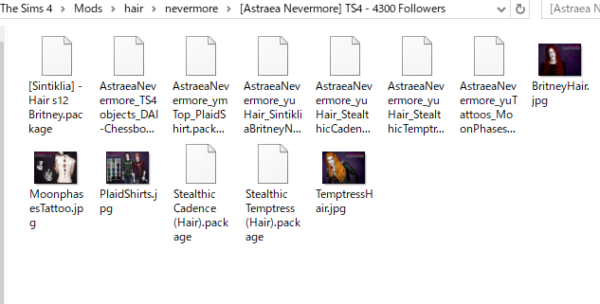
【!表示されない場合!】
当初これがわからなくて^^;
表示されない場合は、大抵がメッシュが入ってない、対応コンテンツが入ってない場合です。
デフォルトのオリジナルをリカラー(色変え)、リテクスチャ(素材替え)したものは問題ありませんが、新たに3Dデータからファンが作られたものをリカラーなどしたものは、配布時にメッシュ(3Dデータ)同梱不可になってることが多く、別途拾いに行かねばなりません。
ダウンロード時に、メッシュはここでもらってくださいのリンクがあるので、そこへ戻って拾ってきてください。それを同様にフォルダに入れれば問題なく表示されるはずです。
コンテンツが入ってない場合というのは、シムには拡張コンテンツが沢山あり、そのメッシュを使って作られた物は、当然ながらインストールされてないと表示されません(´・ω・`) いつか買うかも!と思って保存してますが、しょんぼりしますねw
あと、勢い込んで落としたのが、うっかりSims3のデータだったこととかね……
ゲームの初期設定がMODは切ってありますので、メニューのオプションから『カスタムコンテンツとMODを有効にする』にチェックを入れてくださいね!
こいつはアプデあると自動で切られますので、起動後、またオンにする必要があります。
【家や建築物】
建築物(部屋ではなく、いわゆる建物のガワ)をダウンロードすることもできます。WEBからも公式からも、ゲーム起動中でもできます。ゲーム起動中にコミュニティから落とした物は自動で適切なフォルダに入りますが、自分で別途落としてきた物は、1階層上の【Tray】フォルダへ。
【よく使うサイト】
【素材検索】
海外サイトはクロームの自動翻訳で大抵なんとかなりますw
・KIJIKO まずここでデフォルトののりまゆから脱出! 素敵髪型もメイクも沢山あります
http://kijikocatfood.com/
・TSR(海外)何でもそろう クロームで見て、自動翻訳推奨(一番使ってます)
https://www.thesimsresource.com/
・MOD THE SIM (海外)
http://modthesims.info/
・SIMS4 UPDATE(海外) 個人サイトも網羅しているが、海外の個人サイトはダウンロードにクセがあるので要注意
http://sims4updates.net/
※海外の個人サイトは、そこを踏むことによって小銭がはいるシステムを使っている人が多いのですが、そこがフェイクのウィルス感染警告頁だったりするので、なれるまではドキッとします。数秒待って切り替わるタイプが多いです。
あと、配布頁からリンクを飛ぶときは、右クリックで新しいタブで開かないと飛べないところも結構あるので、基本右クリックで新頁を見るのが推奨
・シムサーチ(国内) 老舗
http://ss.xvs.jp/
その他、ピンタレスト、tumbler(海外ユーザーさん多いです)
【拡張】11/20追加
・Sims 4 Studio (海外) ダウンロードは要登録。お手軽にリカラー、対応性別の拡張ができる(ただし配布元が許可している物に限る)
http://sims4studio.com/
・ MC Command Center (海外)ゲーム内でチートコードを入れずに操作できたり、エロ入れたい人は必須。
https://www.patreon.com/mccc_deaderpool
・日本語翻訳
・Wicked Whims(Lavers Lav内、R18海外サイト、要登録) これがないとエロの動き(アニメ)が動きません!同フォーラム内に稼働確認モーションアニメも多数あり
http://www.loverslab.com/
(日本語訳パッケージはこちら)
・Pose Player by.Andrew ゲーム内でキメポーズをとらせて写真を撮るために必要。Sim4Studioと同じところにあるので、そこで登録していればダウンロードできます
http://sims4studio.com/thread/2617/andrewsstudio
・Teleport Any Sim ポーズプレイヤーと同じ作者、同じ頁の下にあります。その場にいないシムを召喚して一緒に写真が撮れたり、位置調整ができます。コレを使ってポーズを作ってる人が多いので、セットで入れておくと良いかと
http://sims4studio.com/thread/2617/andrewsstudio
(2017/12/13追記)
11月のアップデートで少し以前に作られた髪色のうち、金髪や銀髪などの色が濁る(あるいはグレーがかってみえる)現象がおきていました。自分自身あちこち触ってみたり解決策求めて、海外のフォーラムみたのですがまったくわからずで。サーチしてもあまりそういう悩み出てこなくて、こういうのってよくあるの??(´・ω・`)としておりましたが、
それが新しいsim4studioで解決できます!もし新たに落とした物でも、色が変だなと思われたら是非。(これだけではなく過去のバグに対応していないカスタムコンテンツの修復もあります)
ツール→BatchFixes→CAS→一番下Fix Cats & Dogs Patch Glass Hair です(sim4studio3.106)
【便利ツール】(12/17追加)
・ Sims 4 Tray Importer 1.6.1.0
http://luniversims.com/files/file/73sims4trayimporter/
海外サイトですが、いつものように翻訳でGO。キャラに使用しているカスタムコンテンツ(CC)がわかる上に、ダブルクリックで自PCのそのフォルダへ直行できます。また世帯画面を人物だけで切り抜いて保存できます。
友人に「XXに使ってる髪型いいね、どこのか教えて!」って言われたりすることもあると思うのですが、これがあればイッパツですv(というかそこまでMod入れてなきゃすぐわかることなんですが…)
起動すると左側に自分の作った世帯が出ますので、知りたい世帯をクリック
CCというタブをひらくと、この通り使っているCCがずらりとでます。(メイン服装だけでなく、通勤や遊び着も全部です)作者名もわかります。ファイルをダブルクリックすると、自PCのそのフォルダがある場所へ飛べます
メニューのEDITで世帯スクショの画像を取得できます。嬉しい背景抜きv


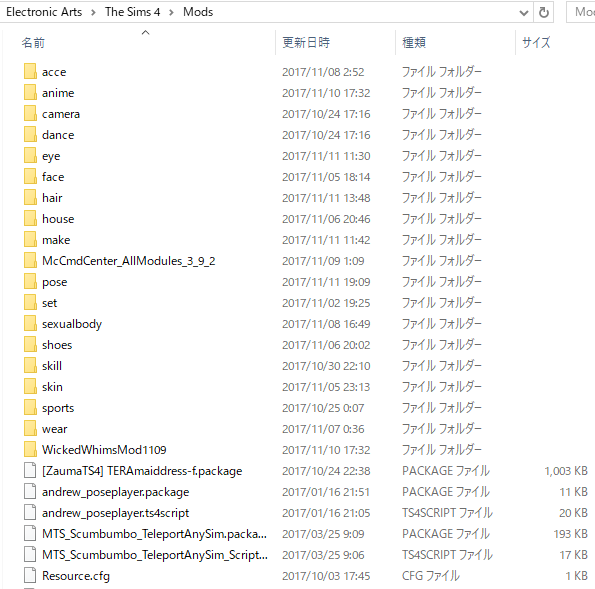
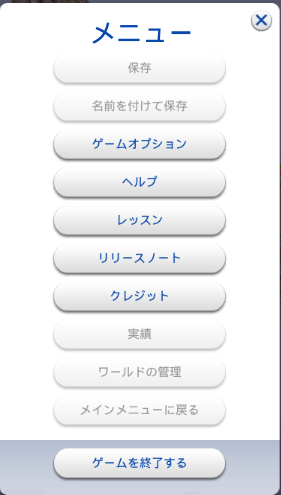
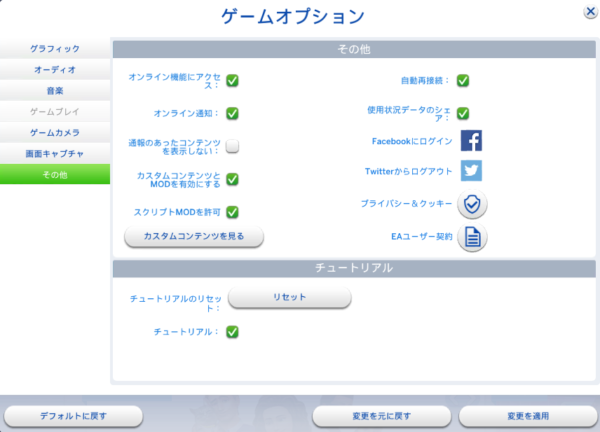
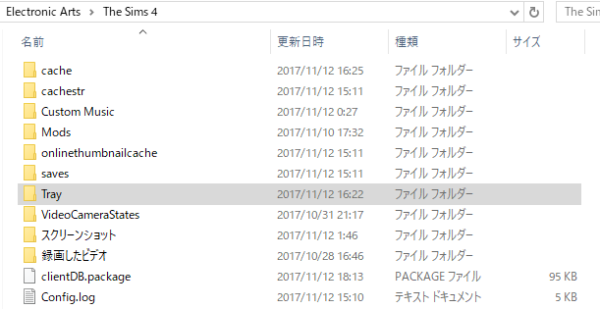
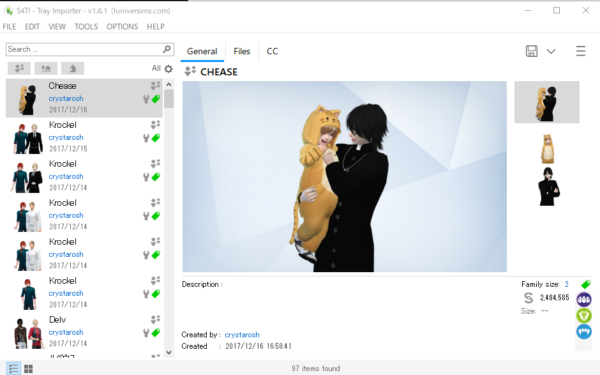
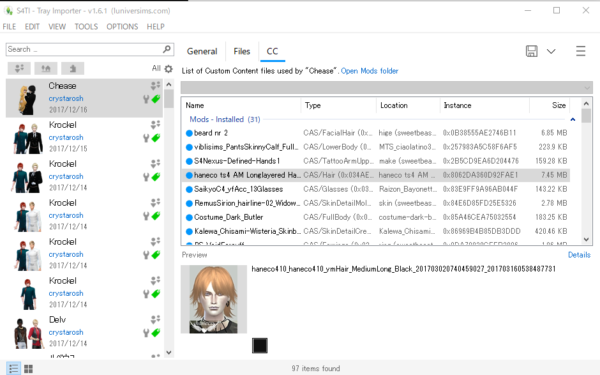
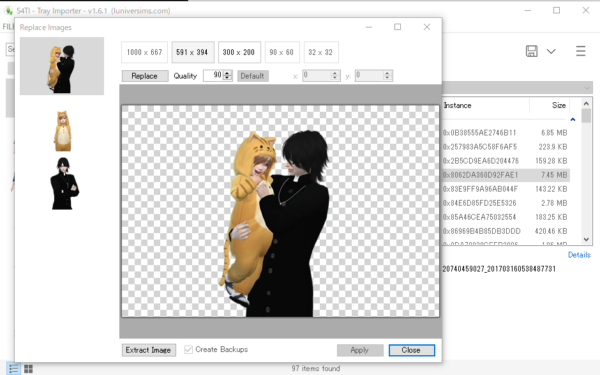
Pingback: その10 おうちを作ろう(部屋編) – 黒と赤